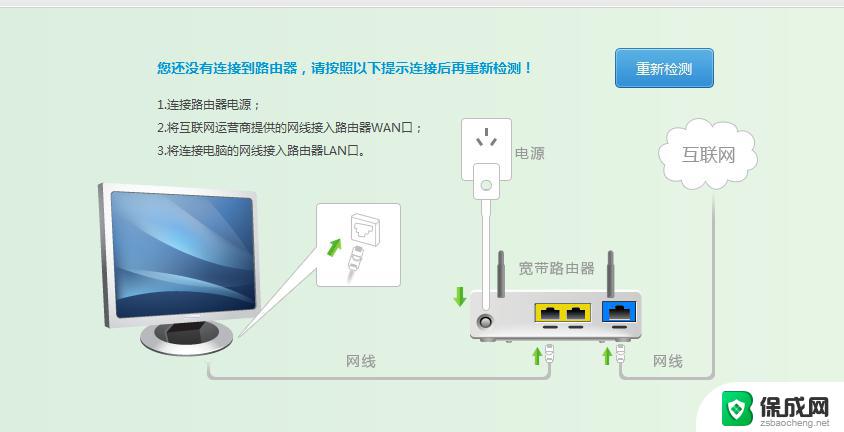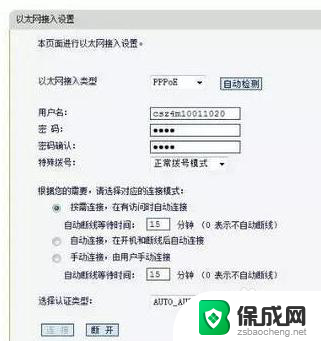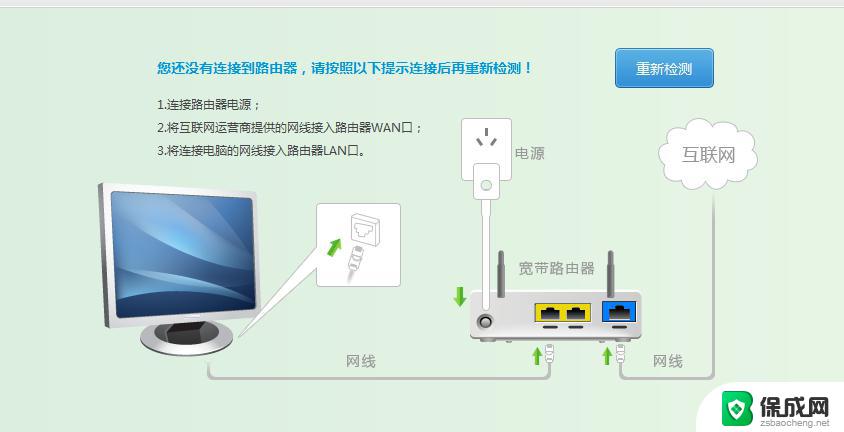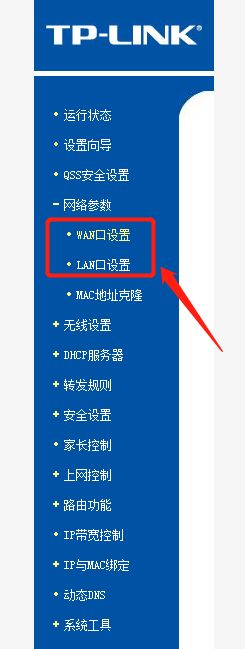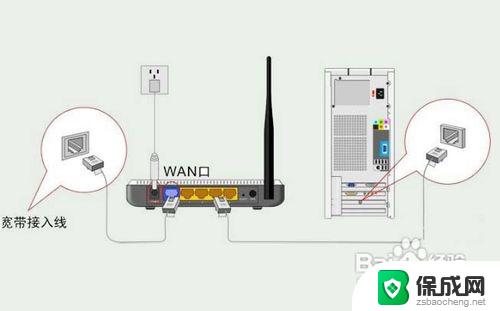路由器与电脑的连接 无线路由器怎么连接电脑
更新时间:2023-12-15 12:42:36作者:jiang
在现代社会中无线网络已经成为人们生活中必不可少的一部分,而要实现无线网络的连接,离不开路由器与电脑的连接。无线路由器作为连接互联网的关键设备,可以将有线网络转换成无线信号,方便我们在不同的地方使用网络。无线路由器又该如何连接电脑呢?接下来我们将为大家详细介绍无线路由器与电脑的连接方法。
具体步骤:
1.我们需要先将无线路由器和网线连接起来。如下图所示。

2.打开电脑点击此电脑如下图所示。
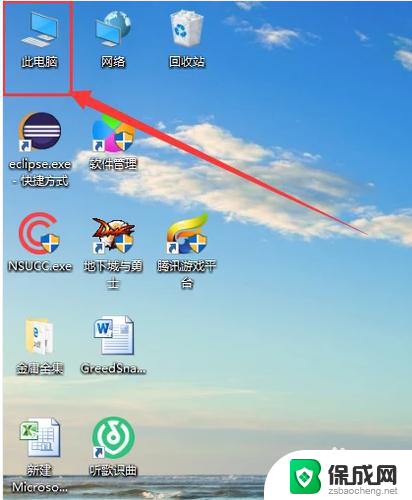
3.点击网络如下图所示。
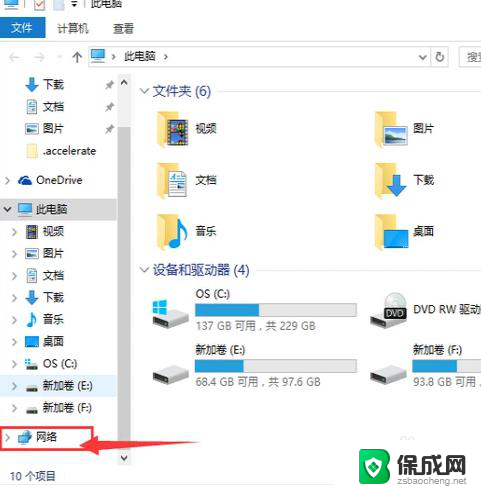
4.点击设置新的连接或网络。如下图所示。
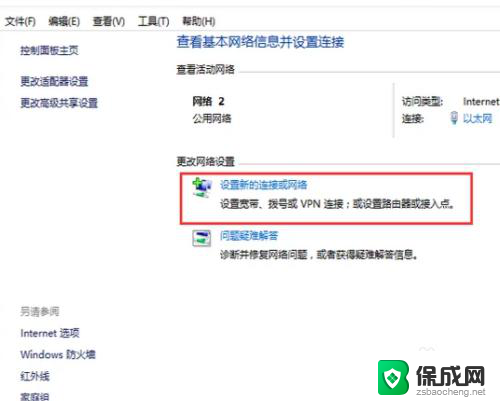
5.点击设置新网络。如下图所示。
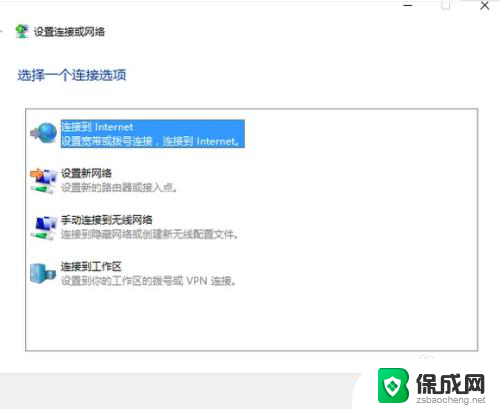
6.输入信息就是你安装宽带的时候给你说的你的账户与密码,直接输入进去点击下一步。如下图所示。
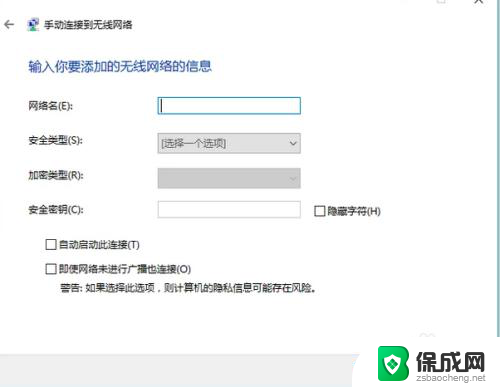
7.打开自己的浏览器,输入192.168.1.1.再输入自己的账号密码。都是admin就可以了。

以上是关于路由器和电脑连接的全部内容,如果您遇到相同的问题,可以参考本文中介绍的步骤进行修复,希望这篇文章能对大家有所帮助。